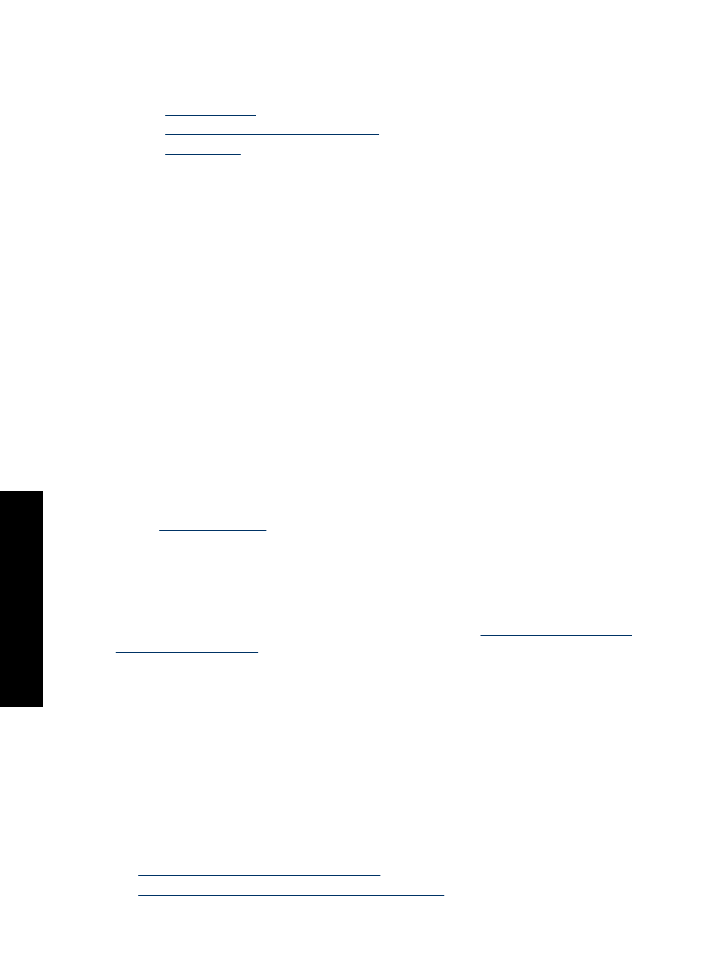
Problem med bläckpatroner
•
Fel bläckpatron eller bläckpatron saknas
•
Bläckpatronen är felaktig eller installerad på fel sätt
Kapitel 10
64
Felsökning
Fe
ls
ökn
ing
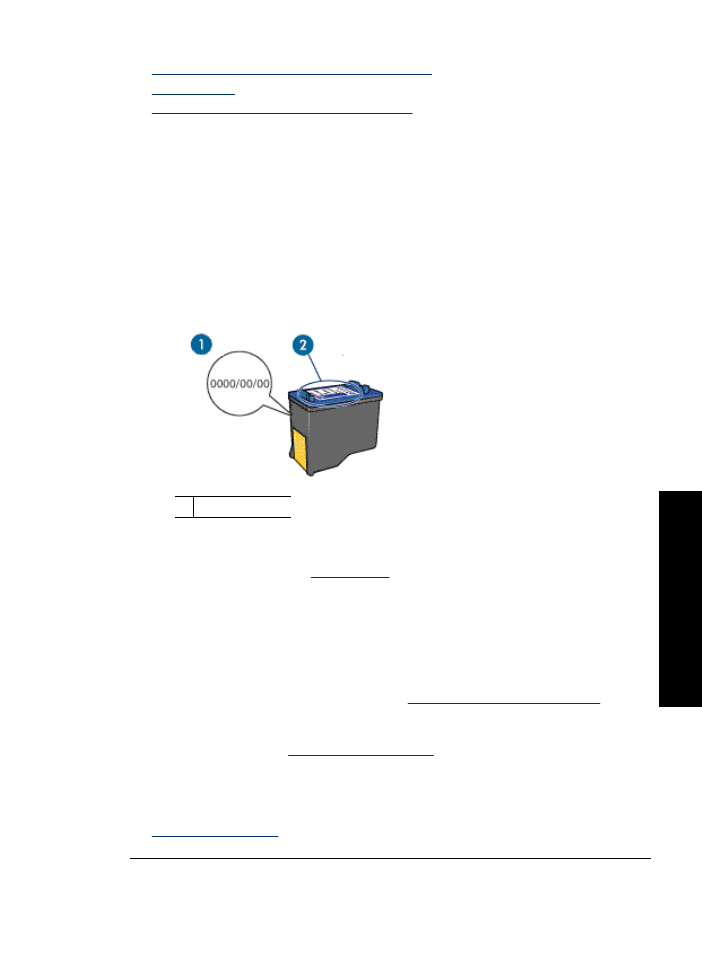
•
Meddelandet "Bläckpatronen sitter på fel plats"
•
Låg bläcknivå
•
Meddelandet "Skriver ut i reservbläcksläge"
Fel bläckpatron eller bläckpatron saknas
Orsak:
Om rätt bläckpatron inte har installerats eller om bläckpatroner saknas, kan
inte skrivaren skriva ut.
Åtgärd:
Så här verifieras och installeras rätt bläckpatroner
1.
Öppna skrivarluckan.
2.
Produktnumret står på bläckpatronens etikett.
1 Produktnummer
3.
Titta i listan över bläckpatroner som kan användas med skrivaren.
a
. Öppna skrivarens
”Verktygslåda” på sidan 56
.
b
. Klicka på fliken
Beräknad bläcknivå
.
c
. Klicka på knappen
Information om bläckpatroner
och läs listan med
produktnummer för bläckpatroner.
Produktnumren för bläckpatroner står också i referenshandboken som följde
med skrivaren.
4.
Om bläckpatronens produktnummer är korrekt, prova med att rengöra
bläckpatronen. Mer information finns i
”Rengöra bläckpatroner manuellt”
på sidan 53
.
5.
Om bläckpatronen har fel produktnummer, installera en ny bläckpatron. Mer
information finns i
”Installationsinstruktioner” på sidan 49
.
6.
Fäll ner skrivarluckan.
Om strömlampan inte blinkar är problemet löst.
Om strömlampan blinkar går du till HP:s webbplats för teknisk support på
www.hp.com/support
Problem med bläckpatroner
65
Fels
ökn
ing
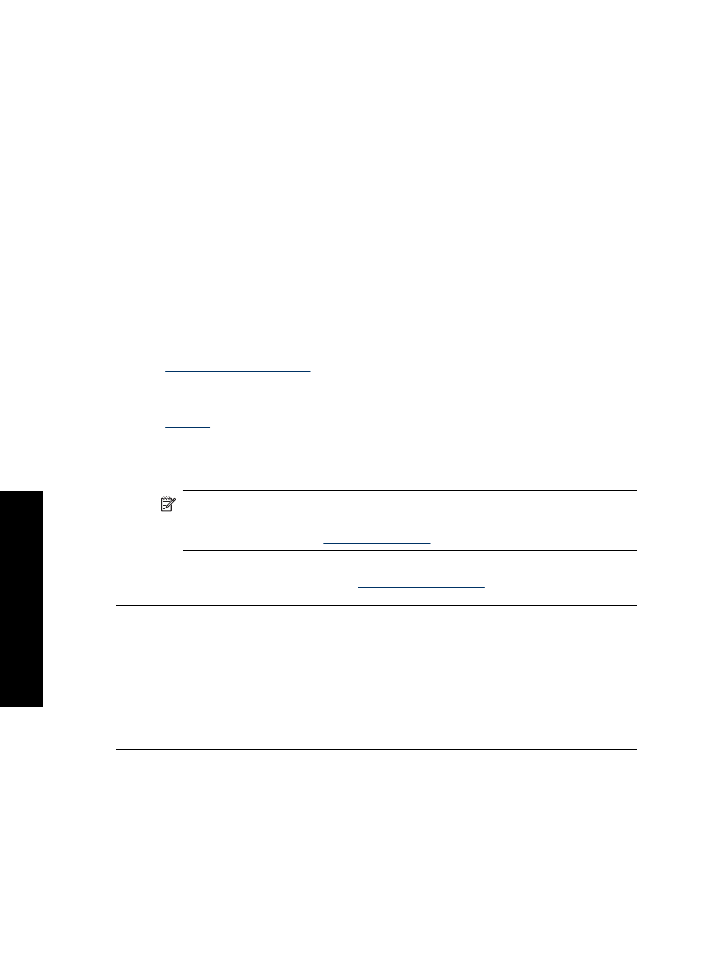
Bläckpatronen är felaktig eller installerad på fel sätt
Orsak:
Bläckpatronerna kan inte skriva ut om bläckpatronerna är felaktiga eller om
de är installerade på fel sätt.
Åtgärd:
Så här åtgärdar du problemet
1.
Lyft skrivarluckan.
2.
Gör sedan något av följande:
•
Om ett felmeddelande visas på skärmen tar du bort den bläckpatron som
anges i felmeddelandet. Gå vidare till steg 3.
•
Om det inte visas något felmeddelande tar du ut varje bläckpatron och
installerar den på nytt.
Om strömlampan inte blinkar är problemet löst.
Om strömlampan blinkar går du vidare till steg 4.
3.
Sätt tillbaka bläckpatronerna och stäng skrivarluckan. Mer information finns i
”Installationsinstruktioner” på sidan 49
.
Om strömlampan inte blinkar är problemet löst.
Om strömlampan blinkar går du vidare till steg 4.
4.
”Rengör” på sidan 53
bläckpatronen manuellt.
5.
Sätt tillbaka bläckpatronen i skrivaren och stäng skrivarluckan.
Om strömlampan fortfarande blinkar är det fel på bläckpatronen. Den måste
bytas.
Anmärkning
Det går att skriva ut med bara en bläckpatron i
reservbläcksläge om du inte har någon bläckpatron att byta med till hands.
Mer information finns i
”Reservbläcksläge” på sidan 12
.
6.
Om strömlampan fortfarande blinkar när du har bytt bläckpatron går du till HP:s
webbplats för teknisk support på
www.hp.com/support
.
Meddelandet "Bläckpatronen sitter på fel plats"
Orsak:
Om det här felmeddelandet visas sitter bläckpatronen på fel sida i
bläckpatronhållaren.
Åtgärd:
Installera alltid den trefärgade bläckpatronen i det vänstra hållarfacket.
Installera den svarta bläckpatronen i det högra hållarfacket.
Låg bläcknivå
Orsak:
Minst en av bläckpatronerna kommer snart att behöva bytas ut.
Åtgärd:
Ha en ny bläckpatron till hands, så undviker du avbrott. Du behöver inte
byta ut patronen förrän utskriftskvaliteten försämras. Om du har installerat en påfylld
eller renoverad bläckpatron, eller en patron som använts i en annan skrivare kommer
bläcknivåindikatorn att vara felaktig eller osynlig.
Kapitel 10
66
Felsökning
Fe
ls
ökn
ing
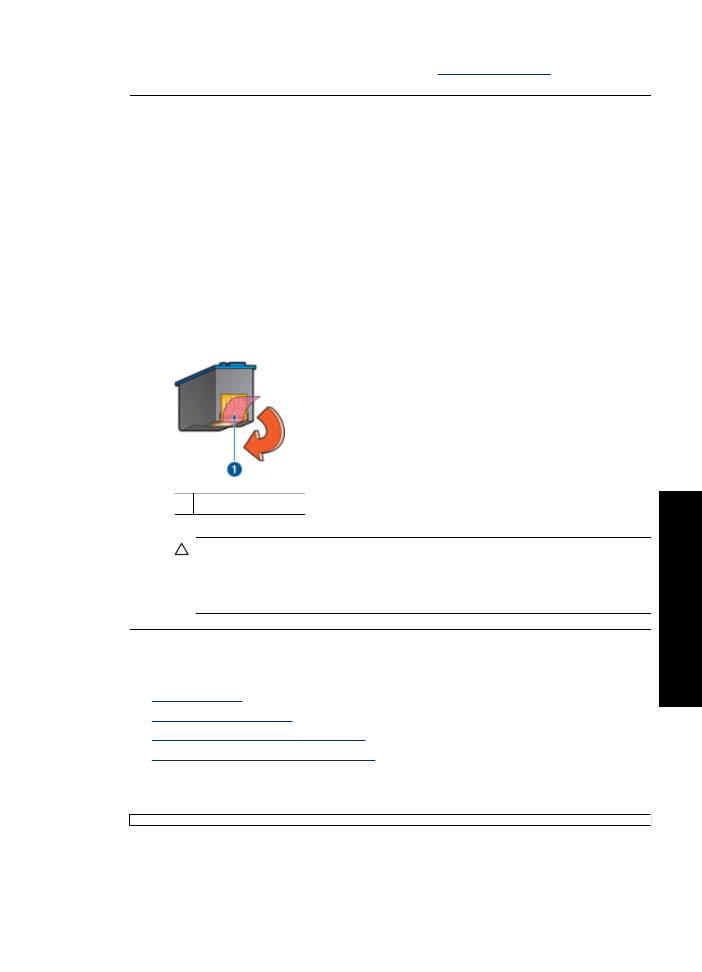
Information om att byta ut bläckpatroner finns i
”Byta bläckpatroner” på sidan 11
.
Meddelandet "Skriver ut i reservbläcksläge"
Orsak:
Om det bara sitter en bläckpatron i skrivaren körs den i reservbläcksläge.
Det innebär att du kan skriva ut med bara en bläckpatron, men utskrifterna tar längre
tid och utskriftskvaliteten blir lidande.
Åtgärd:
Om meddelandet om reservbläcksläge visas när det sitter två
bläckpatroner i skrivaren ska du kontrollera att skyddstejpen inte sitter kvar på någon
av dem. Skrivaren känner inte av bläckpatronen om skyddstejpen sitter kvar på
bläckpatronens kopparkontakter.
Så här tar du bort plasttejp från en bläckpatron
▲
Håll bläckpatronen så att kopparremsorna är på undersidan och vänd mot
skrivaren, och ta försiktigt bort plasttejpen.
1 Ta bort plasttejpen
Viktigt
Vidrör inte bläckmunstyckena eller kopparkontakterna på
bläckpatronerna. Om du vidrör dessa delar kan de täppas till, vilket medför
otillräcklig bläcktillförsel och dålig elektrisk anslutning. Avlägsna inte
kopparremsorna. De är nödvändiga elektriska kontakter.